Сферум — это приложение для учителей, учеников и их родителей. С его помощью можно проводить дистанционные уроки, отправлять домашние задания, сообщать о важных событиях школы, координировать деятельность учителей и учеников и т. д. Скачать его можно здесь.
Разработан компаниями Ростелеком и VK при поддержке Министерства цифрового развития и Министерства просвещения. Это значит, что его можно использовать в любой школе. В 2023 году Сферум работает на базе платформы VK Мессенджер, что довольно удобно, так как именно эту социальную сеть активно используют школьники.
Взаимодействие всех участников происходит в рамках одной школы, то есть учебные аккаунты из других школ взаимодействовать между собой не могут. Зато Сферум интегрируется с ФГИС «Моя школа» (Федеральная государственная информационная система) и региональными журналами и дневниками.
Как пользоваться учителю
Как регистрироваться и входить в свой аккаунт
Регистрация проходит через платформу VK Мессенджер. Общаться с учебного профиля можно только с учениками и сотрудниками вашей школы.
При этом учебный аккаунт изолирован от личного и найти его по номеру телефона или через поиск не получится.
Что важно: вам не обязательно быть зарегистрированным во ВКонтакте, чтобы пользоваться VK Мессенджером и Сферумом.

Процесс регистрации через приложение и через ПК одинаковый.
Приложение для смартфона
Скачать VK Мессенджер можно в маркете вашего телефона. Для регистрации нужно зайти в VK Мессенджер и нажать внизу кнопку «Создать аккаунт Сферума».
Теперь нужно заполнить информацию о себе (телефон, ФИО, дата рождения и пол). Готово!
Кстати, если вы уже создавали учебный профиль в VK ID, то регистрироваться не нужно – скачиваете VK Мессенджер и входите по своему номеру телефона и паролю.
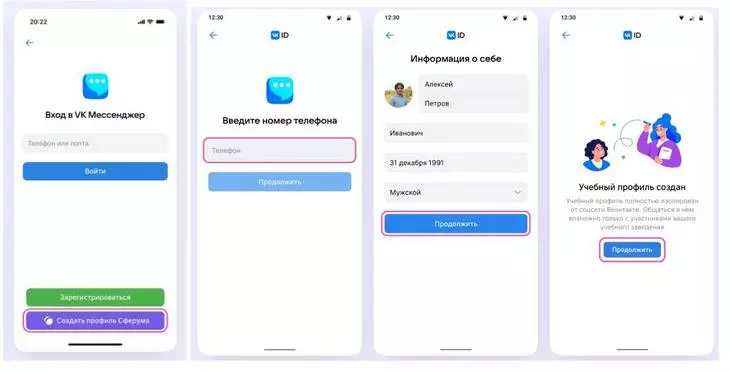
Приложение для ПК
Чтобы зарегистрироваться через ПК, нужно перейти по ссылке web.vk.me и нажать кнопку «Создать профиль Сферума».
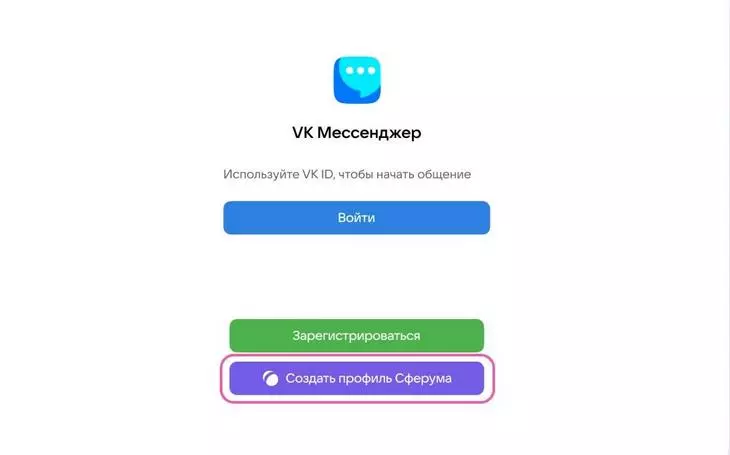
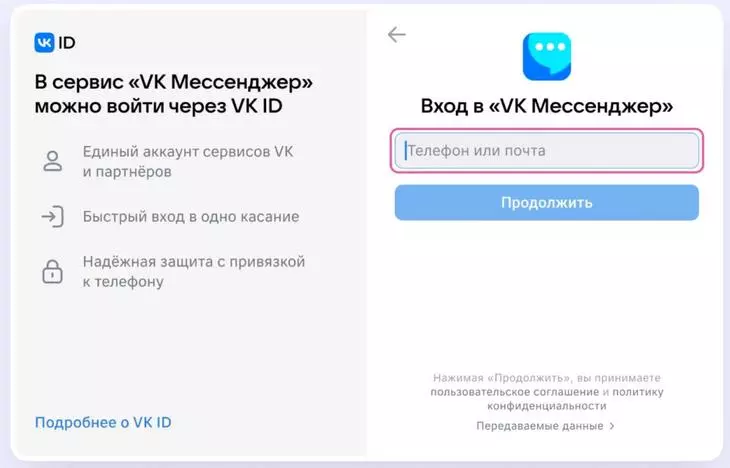
Затем нужно ввести свой номер телефона — на него придет код для подтверждения. Теперь вводим код, пишем в появившиеся окна свои данные (ФИО, дата рождения и пол) — готово!
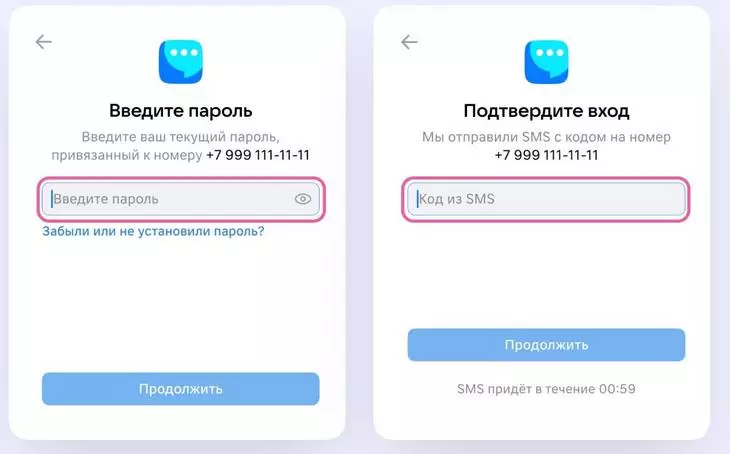
Если раньше вы уже регистрировались, то просто вводим пароль от своей учетной записи.
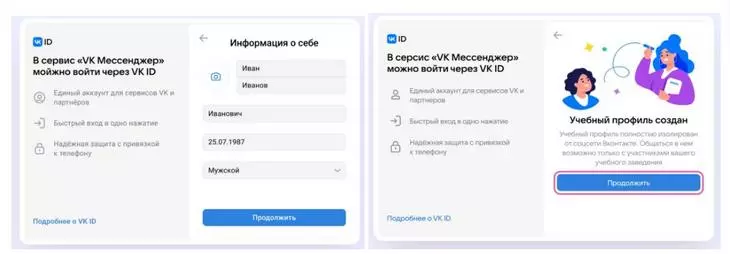
Как верифицировать свой аккаунт
Верификация аккаунта нужна, чтобы:
- У учителя был доступ к сообществу школы и списку школьных контактов;
- информация о нем отображалась в региональной статистике.
После верификации учитель получает синюю галочку около своего имени.
Если вы уже состоите в сообществе школы в роли учителя, то верифицировать ничего не нужно.
Есть 2 способа верификации:
- Самостоятельно
Заходим через мобильное приложение в раздел «Аккаунт», нажимаем кнопку «Подтвердить статус учителя», затем — «Выбрать организацию». Теперь выбираем из списка нужный нам населенный пункт и школу.
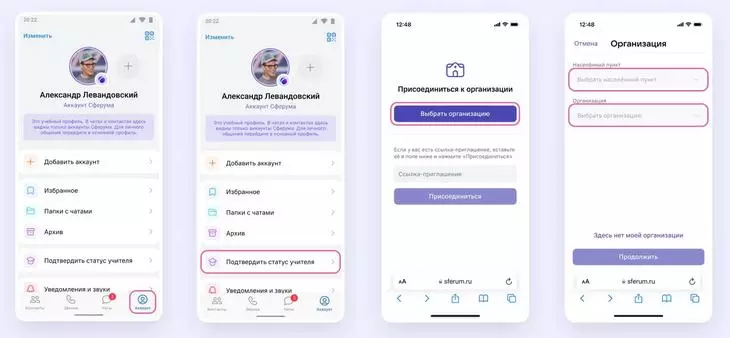
Теперь указываем роль «Учитель», выбираем нужные предметы и классы. После этого отправляем заявку и ждем сообщения о том, что ее приняли.
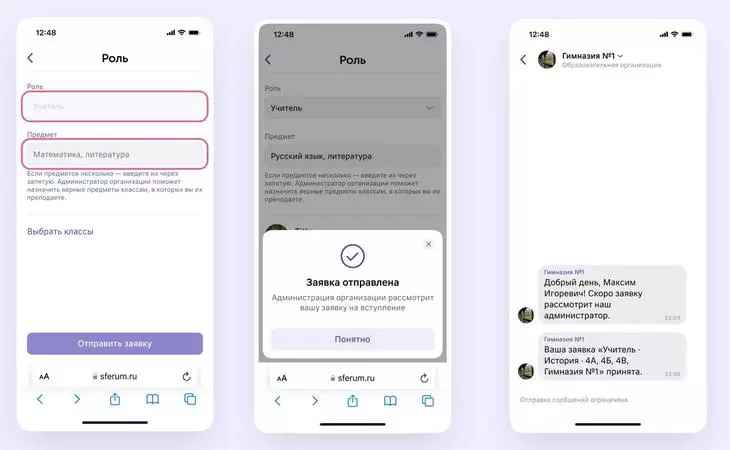
- Через администратора школы
Администратор может отправить вам ссылку для верификации. Если вы ее получили, то алгоритм действий следующий.
Заходим через мобильное приложение в раздел « Аккаунт», нажимаем кнопку «Подтвердить статус учителя» и вставляем ссылку от администратора в появившееся окошко. Выбираем предметы и классы и нажимаем кнопку «Присоединиться».
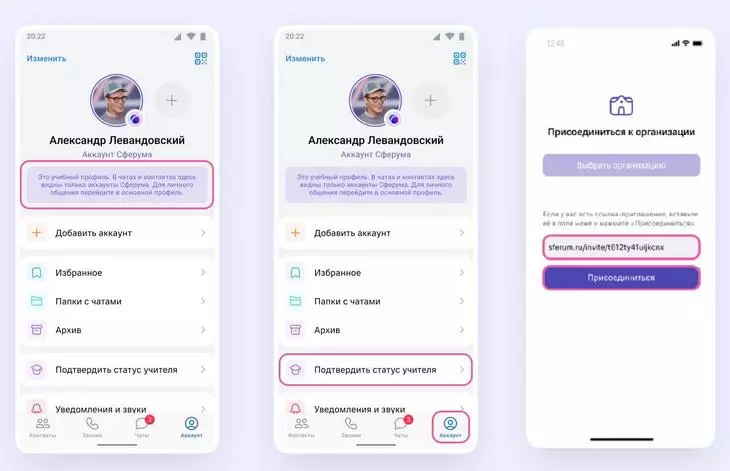
После этого приходит уведомление о том, что заявка отправлена. Теперь ждем, когда администратор ее примет. Вам придет уведомление в личные сообщения.
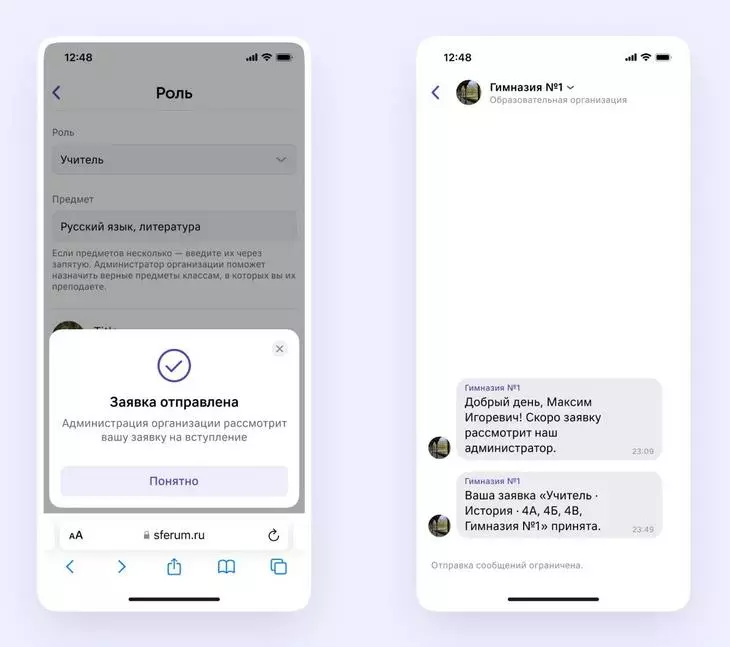
С компьютера аккаунт можно верифицировать так же, как и с телефона. Переходим по ссылке web.vk.me, нажимаем на три полоски в левом верхнем углу, переходим в настройки и выбираем пункт “Подтвердить статус учителя”. Дальше повторяем все действия выше.
Как пользоваться чатами
Создаем чат с компьютера
Чтобы создать чат, нажимаем на значок карандаша:
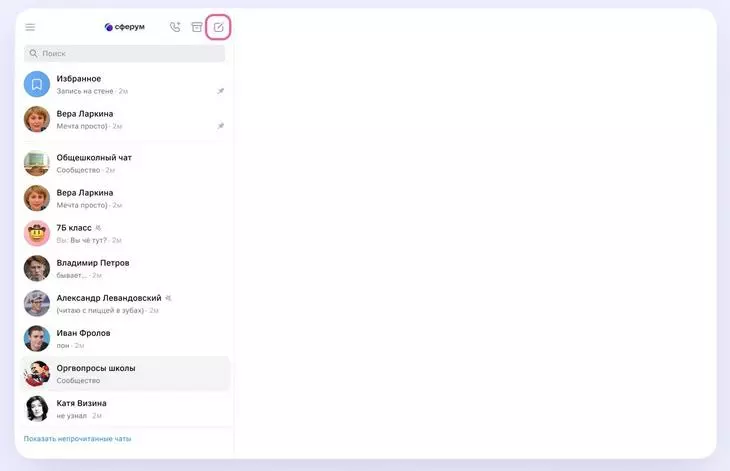
Далее пишем название беседы, добавляем участников, нажимаем кнопку «Создать чат».
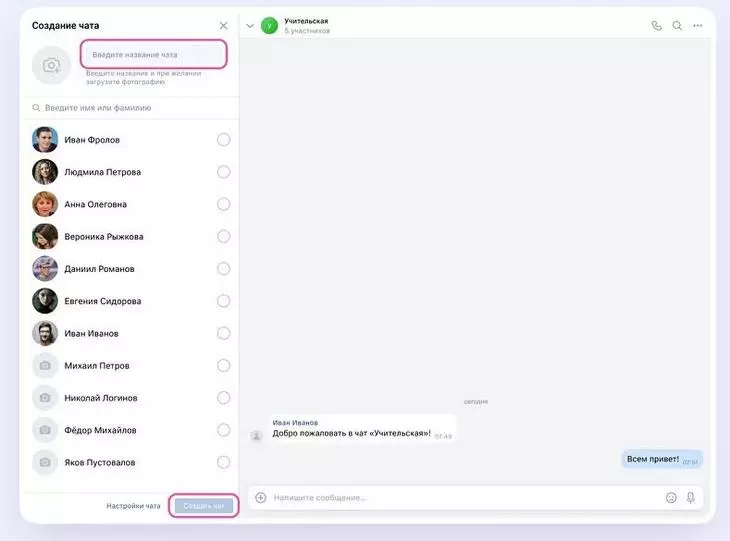
Дальше нажимаем кнопку «Закрытый чат». Это нужно, чтобы только у одного человека были возможности по управлению беседой. Например, у учителя в чате класса или у администратора в чате учителей.
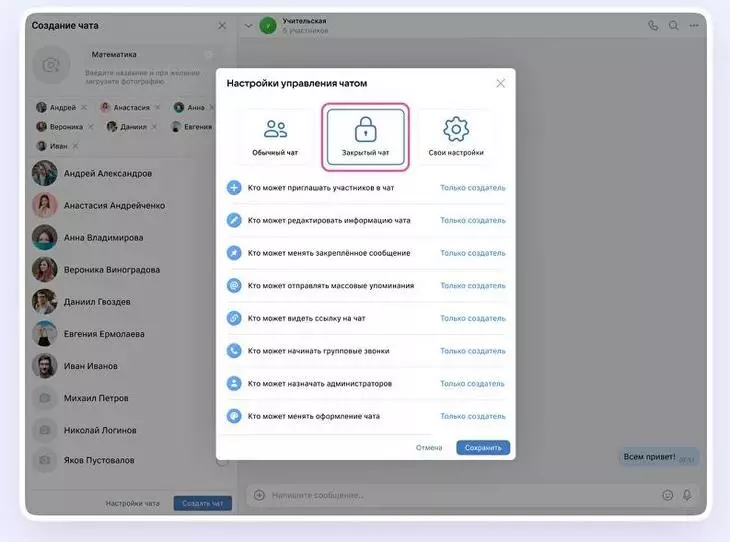
Участников можно добавлять по ссылке. Для этого надо зайти в настройки беседы, нажать кнопку «Ссылка на чат», скопировать ссылку и отправить участникам. Ссылки на чат лучше отправлять закрытым способом. Например, в личные сообщения или на почту.
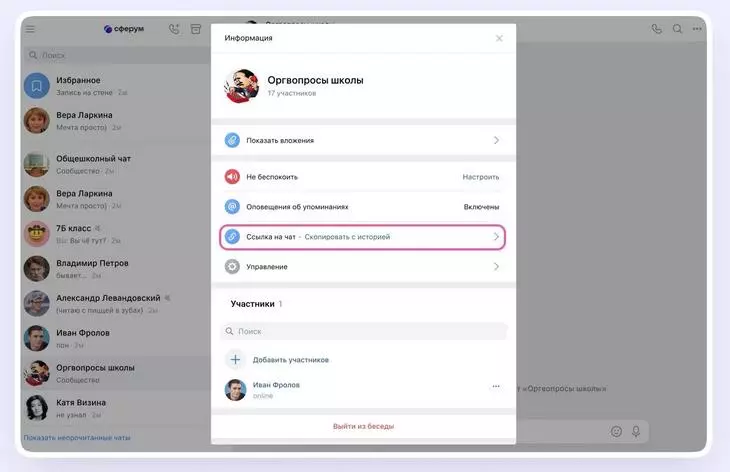
Создаем чат с приложения на смартфоне
Чтобы создать чат с телефона, надо нажать на значок карандаша сверху справа, нажать на кнопку «Создать чат» и выбрать участников. Далее установить нужные настройки чата: выбрать название и еще раз нажать кнопку «Создать чат».
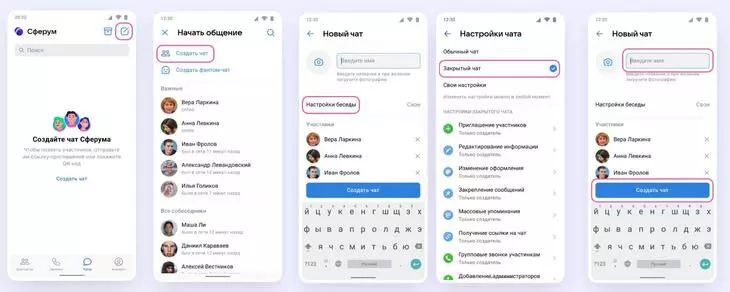
Чтобы пригласить в чат новых участников, нужно зайти в беседу и перейти в настройки чата, нажав на его название. В появившемся окне выбрать кнопку «Ссылка на чат, скопировать и отправить участникам. А еще можно открыть QR-код, распечатать его и повесить в классе, чтобы все ученики присоединились к беседе самостоятельно.
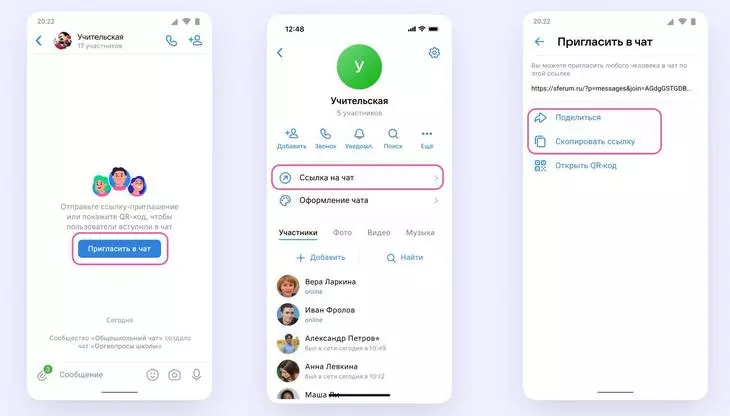
Как отправлять вложения в чат
Чтобы в беседу отправить опрос, документ, фото или видео, нажимаем на плюсик слева внизу, выбираем нужный тип вложения и прикрепляем его. Максимальный размер файла, который можно прикрепить — 4 Гб.
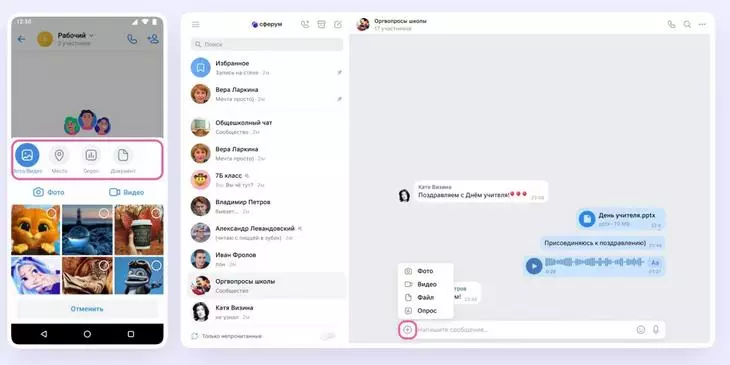
Как редактировать сообщения
Сообщения можно редактировать, пересылать их, закреплять (до пяти штук), отмечать как важные, отвечать лично или в беседе.

Как искать в чате
Чтобы найти нужное сообщение, нужно в настройках чата нажать на значок поиска (лупа). Там же можно посмотреть все вложения.

Как отправлять голосовые и видеосообщения
Чтобы записать голосовое сообщение или видео , нажимаем на значок микрофона или записи видео (эта функция возможна только с телефона)
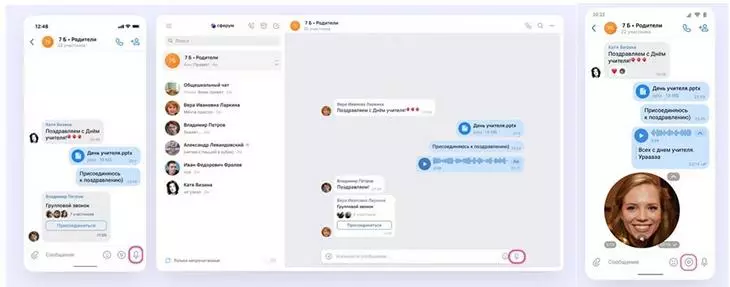
Как делать тематические папки
В Сферуме можно сгруппировать чаты по папкам.
Для того, чтобы создать папки с телефона, нужно открыть вкладку «Аккаунт», выбрать «Папки с чатами» и нажать кнопку «Создать». Затем нужно написать название папки, выбрать чаты из списка и нажать кнопку «Готово».
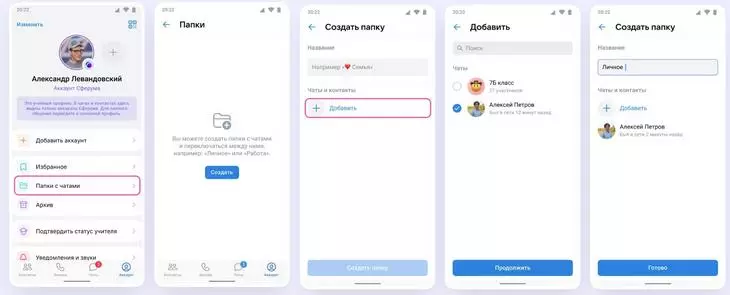
Чтобы создать папку с ПК, переходим по ссылке web.vk.me, нажимаем на три полоски в левом верхнем углу, выбираем раздел «Папки», нажимаем кнопки «Добавить папку» и «Добавить чат», выбираем чаты из списка и нажимаем кнопку «Готово».
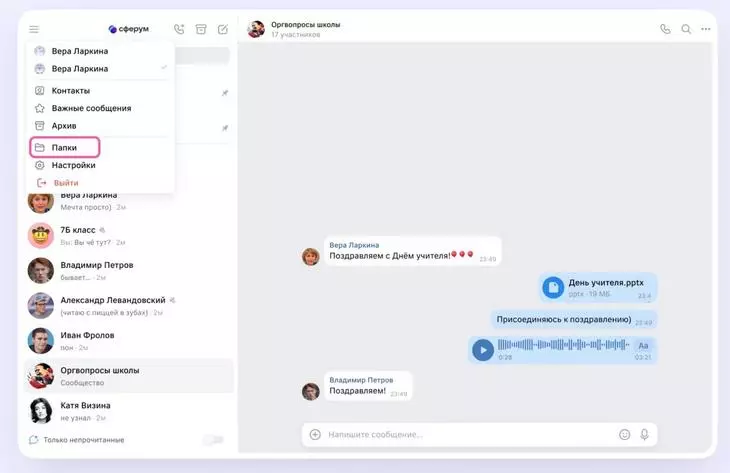
Далее нажимаем кнопки «Добавить папку» и «Добавить чат», выбираем чаты из списка и нажимаем кнопку «Готово».
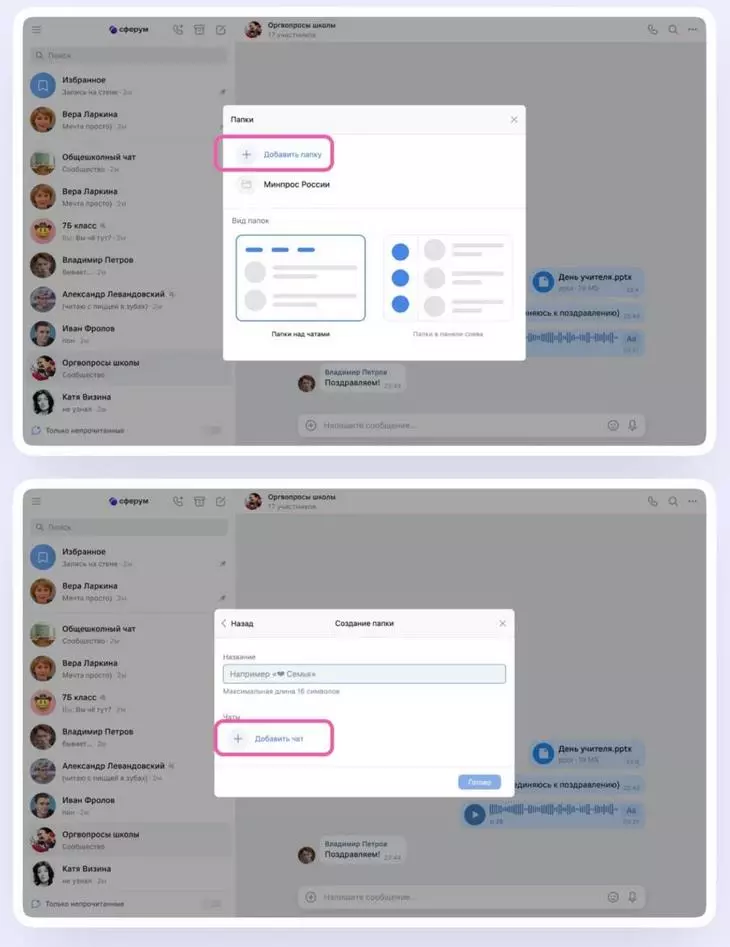
Как пользоваться звонками
С компьютера
В правом верхнем углу чата нажимаем на значок телефона и выбираем формат связи — видео- или аудиозвонок. После этого в беседе появляется кнопка «Присоединиться», и все участники могут перейти по ней.

Чтобы пригласить других участников, нажимаем на значок ссылки в правом верхнем углу и отправляем закрытым способом нужным людям. Если некоторые участники не авторизированы в Сферуме, то они не смогут просто так подключиться к звонку. Чтобы это изменить, вам нужно зайти в настройки звонка и разрешить подключаться к звонку анонимно.
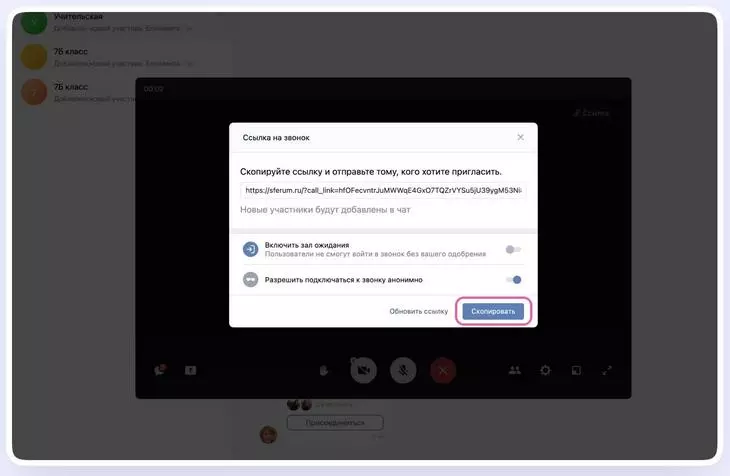
Еще один способ добавить участников — нажать на кнопку «Участники звонка» и добавить нужных людей из списка контактов.
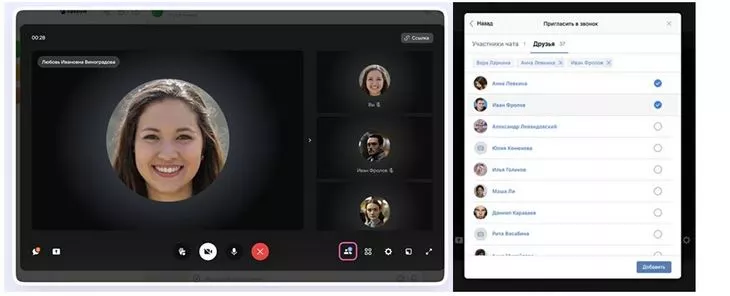
А еще организатор звонка может записать урок, выключать микрофоны других участников, исключать их из звонка, выбрать виртуальный фон для видео и т. д.
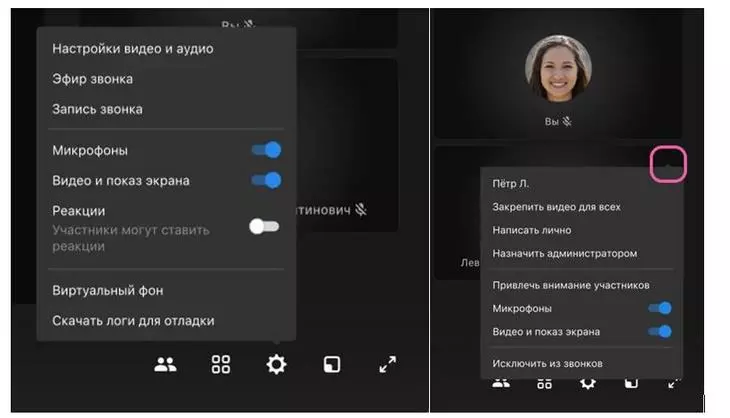
Также можно разрешить (или запретить) участникам отправлять эмодзи-реакции с помощью значка «Поднять руку».
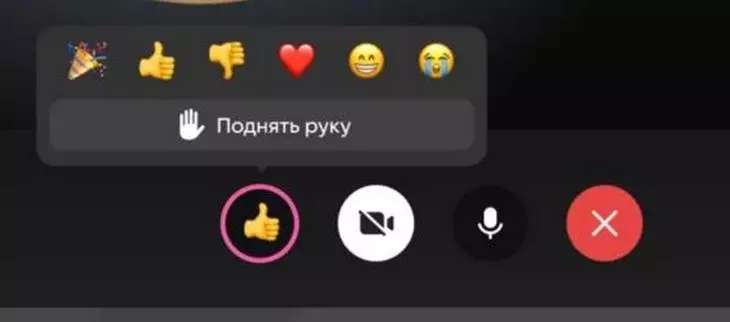
С телефона
Чтобы запустить звонок из вкладки «Звонки», нужно нажать на кнопку «Создать». Теперь выбираем нужные настройки звонка:
- Зал ожидания — запрет на вход без вашего одобрения;
- анонимное подключение к звонку;
- управление микрофонами, видео и демонстрацией экрана;
- разрешить или запретить реакции.
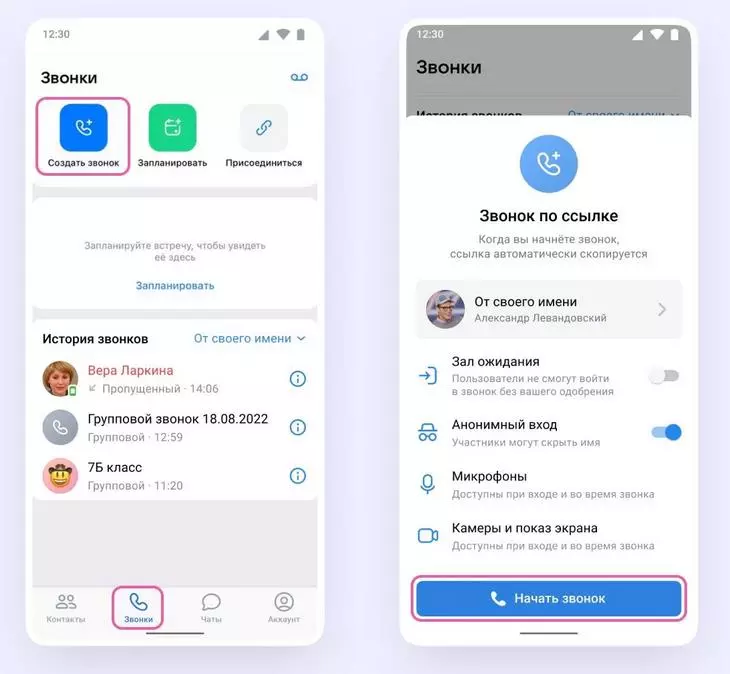
Чтобы созвониться из чата, заходим в нужный чат, нажимаем кнопку телефонной трубки, выбираем аудио- или видеозвонок. После этого в чате появится кнопка «Присоединиться». Готово!
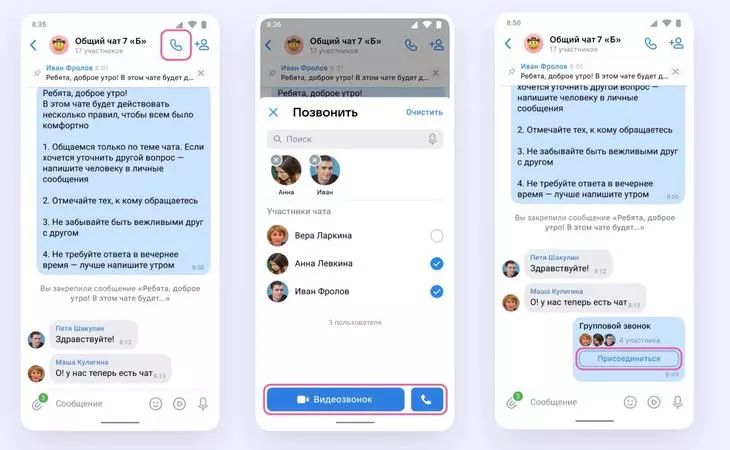
Чтобы пригласить по ссылке, нажимаем на кнопки «Участники » и «Пригласить по ссылке». Копируем ссылку и отправляем участникам закрытым способом.
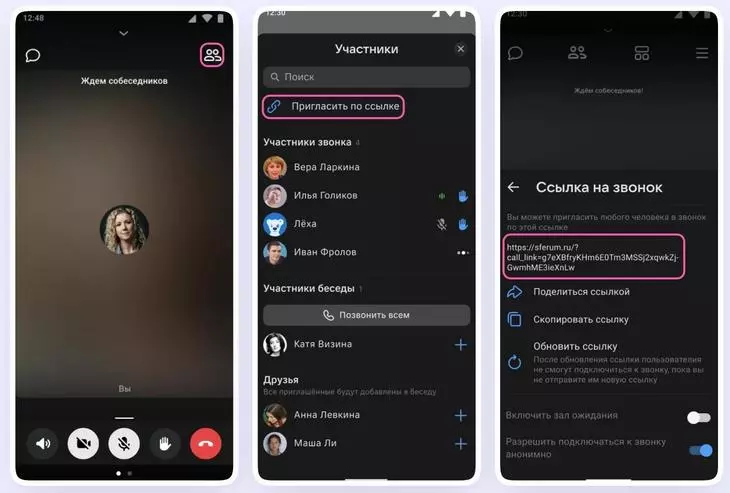
Чтобы включить демонстрацию экрана, запись звонка и т. д., нужно протянуть вверх полосу в нижней части экрана.
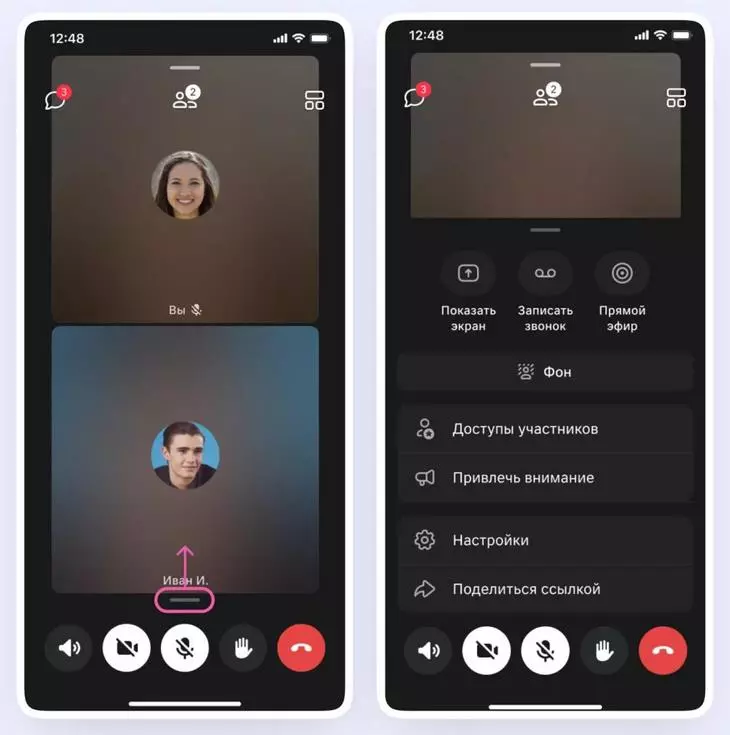
Чтобы выключить участнику микрофон, исключить его из звонка и т. д., нажимаем на кнопку «Участники», выбираем нужного пользователя и выбираем из меню, что нужно сделать.
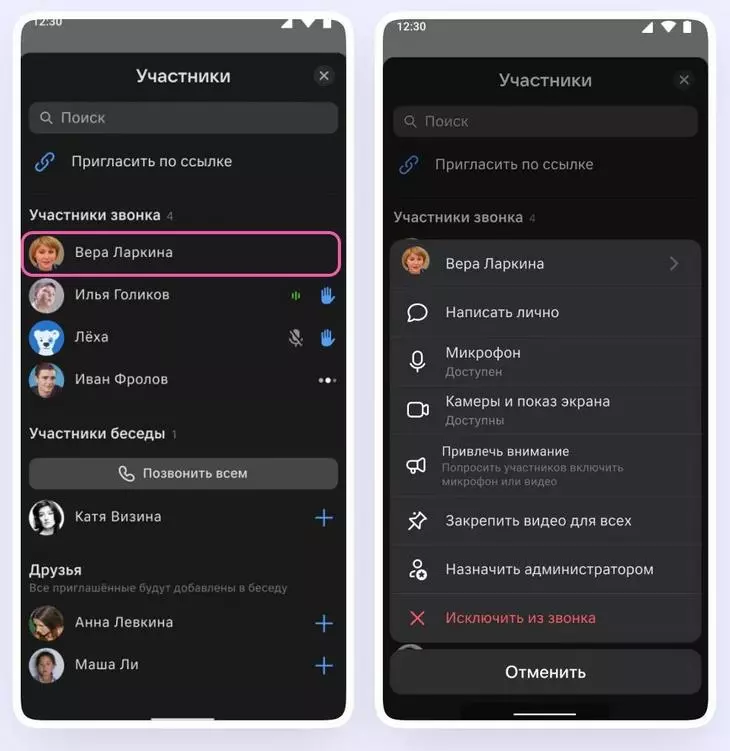
Если вы делали запись звонка, то по его окончании она появится в общем чате.
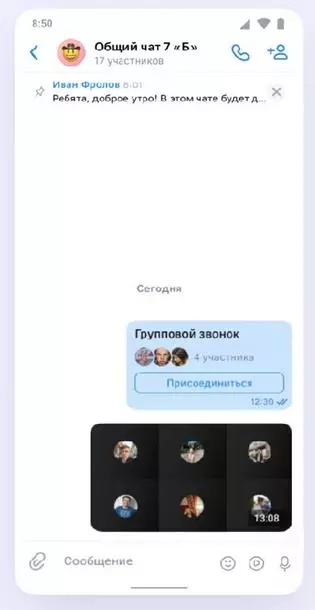
Как запланировать звонок с телефона
Выбираем в разделе Звонки кнопку «Запланировать», указываем дату, время и продолжительность звонка, пишем название и еще раз нажимаем кнопку «Запланировать».
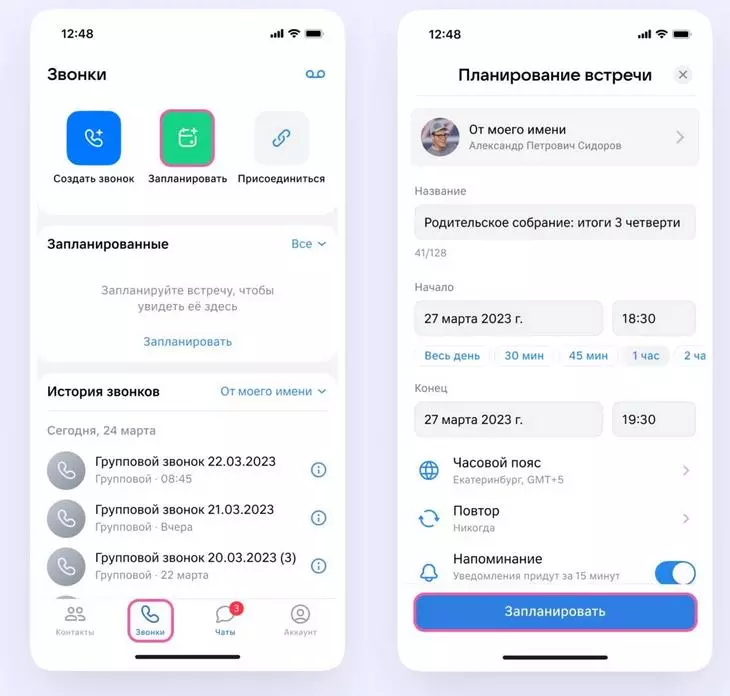
Чтобы создать повторяющийся звонок (например, для факультатива по русскому каждый четверг в 14.00), нажимаем кнопку «Повтор» и выбираем подходящий интервал.

После того как звонок запланирован, можно выбрать способ уведомления:
- звонок в календарь,
- пригласить по почте,
- поделиться ссылкой.
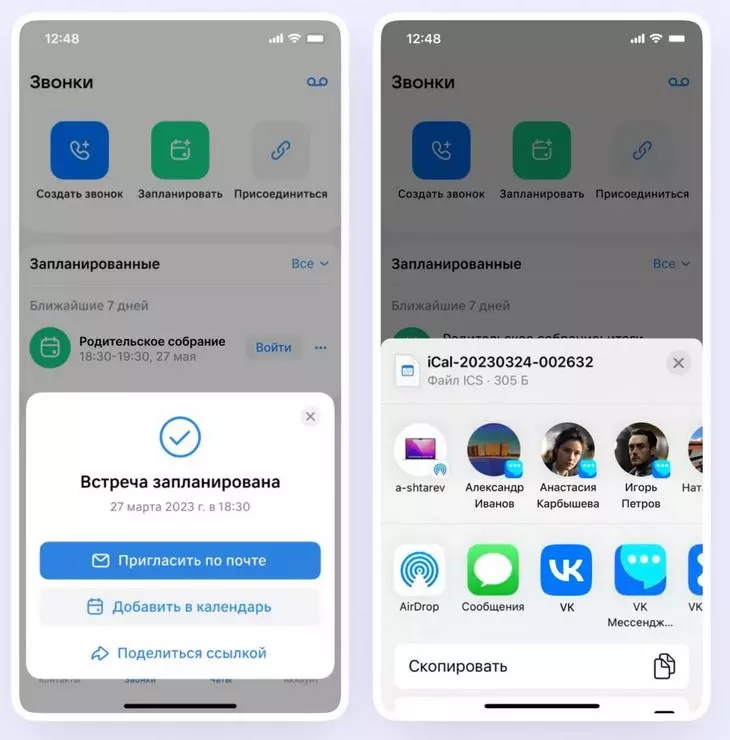
Теперь запланированную встречу можно найти в разделе «Звонки». Там же можно скопировать ссылку, внести изменения или удалить звонок.
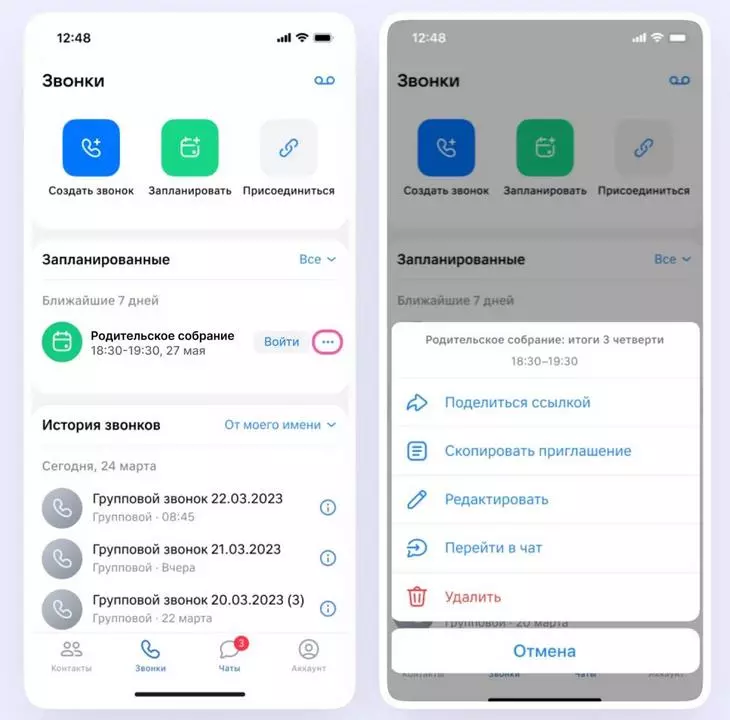
Как пользоваться Сферумом ученику
Регистрация
Учебный профиль для ученика создается так же, как и для учителя. Верификация аккаунта для учеников не нужна.
Как попасть в чат
Для того, чтобы попасть в беседу класса, нужно перейти по ссылке от учителя или QR-коду, который предоставит учитель.
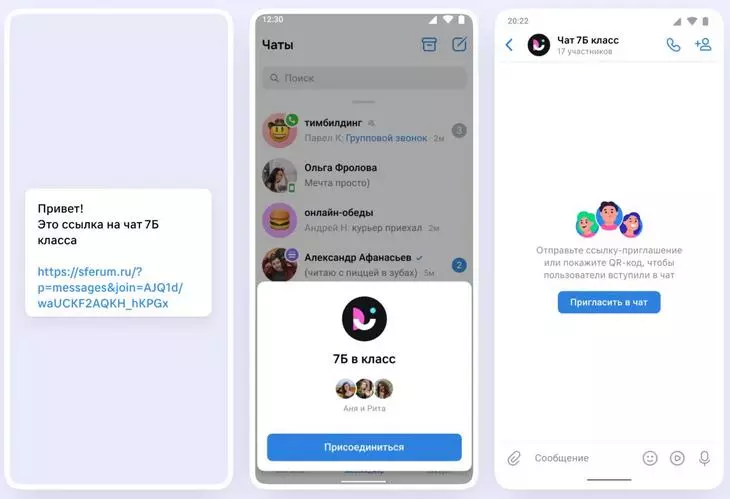
Весь остальной функционал чата такой же, как для учителя. Можно записывать аудио- и видеосообщения, отправлять вложения, присоединяться к звонкам, группировать чаты по папкам и т. д.
Как подключиться к звонку
После того, как учитель запустил звонок, в чате появится уведомления — вам нужно нажать на зеленую или синюю кнопку, чтобы подключиться.

Еще один способ — нажать на кнопку «Присоединиться», которая появится в чате.
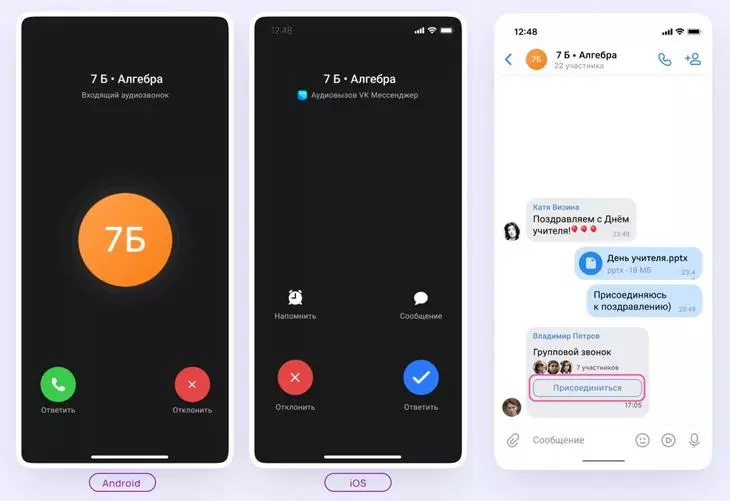
Во время звонка можно поднять руку, отправить эмодзи (если учитель их разрешил в настройках), демонстрировать экран, переходить на аккаунты других участников и писать им лично, записывать звонок.
В остальном возможности звонков для учеников такие же, как и для учителей.
Платформа Сферум тестируется во всех регионах России и не обязательна для использования. На сегодняшний день Сферум - это только вспомогательный инструмент для взаимодействия учителей и учеников, который поможет сделать процесс обучения проще и удобнее.Б
Читайте также:
Гайд по Яндекс Учебнику: как с ним работать вам и ребенку
Как провести мастер-класс: полное руководство
Как продвигать услуги онлайн-образования. Рассказывают специалисты

